Hur man konverterar handskrift till text med Samsung Notes

Om du letar efter ett uppfriskande alternativ till det traditionella tangentbordet på skärmen, erbjuder Samsung Galaxy S23 Ultra en utmärkt lösning. Med
Visste du att du kan radera meddelanden i WhatsApp även efter att du har skickat dem? Det är en cool funktion som lades till för ett tag sedan. Du har flera alternativ när det kommer till att radera dina meddelanden.
Först måste du välja meddelandet i fråga. Oavsett om det är ditt eget meddelande eller någon annans, tryck och håll ned meddelandet tills det markeras. Sättet att radera meddelanden varierar beroende på vilken telefon du använder.
När meddelandet har markerats kan du välja fler genom att snabbt trycka på dem, eller fortsätta för att bara ta bort det. Använd papperskorgssymbolen uppe till höger. Du kommer att uppmanas igen för att se till att du vill radera meddelandet.
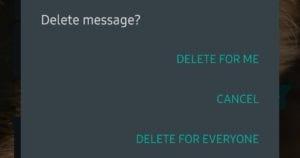
Raderingsskärmen
Vilka alternativ du har beror på några olika saker. Om du har valt ett meddelande som skickats av någon annan kan du bara välja alternativet "Radera åt mig". Detta tar bort meddelandet från din chatt, men inte någon annans.
Om du har valt ett eget äldre meddelande kommer du att se samma "Radera åt mig"-alternativ. Om meddelandet du har valt är ett nyligen skickat – specifikt om det skickades inom den senaste timmen – har du två alternativ. Du kan antingen bara ta bort dem från din egen chatt, eller från allas, genom att välja "Radera för alla".
På en Apple-telefon måste du välja Ta bort efter att meddelandet har markerats omedelbart. Oroa dig inte, ditt meddelande kommer inte att försvinna ännu. Du kommer då att kunna välja flera meddelanden om du vill eller fortsätta med bara det du valde.
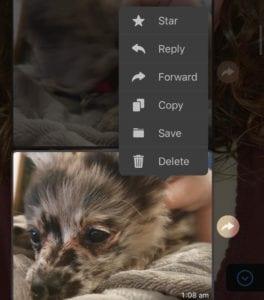
Valmöjligheter
Använd papperskorgen i det nedre vänstra hörnet för att bli tillfrågad en sista gång att radera meddelandet. Beroende på vilken typ av meddelande du har valt, kommer du att se olika alternativ. Om du har valt någon annans meddelande kommer du bara att se alternativet "Radera åt mig".
Om du har valt ett äldre meddelande som du skickade kommer samma alternativ att vara tillgängligt, medan om du väljer ett meddelande som du har skickat inom den senaste timmen kan du också välja "Radera för alla". Då tas meddelandet bort från allas chattar.
Tips: Om du väljer ett meddelande från den senaste timmen samt ett äldre eller ett från någon annan, visas bara alternativet 'Radera åt mig'.
Om du letar efter ett uppfriskande alternativ till det traditionella tangentbordet på skärmen, erbjuder Samsung Galaxy S23 Ultra en utmärkt lösning. Med
Vi visar hur du ändrar markeringsfärgen för text och textfält i Adobe Reader med denna steg-för-steg guide.
För många användare bryter 24H2-uppdateringen auto HDR. Denna guide förklarar hur du kan åtgärda detta problem.
Lär dig hur du löser ett vanligt problem där skärmen blinkar i webbläsaren Google Chrome.
Undrar du hur du integrerar ChatGPT i Microsoft Word? Denna guide visar dig exakt hur du gör det med ChatGPT för Word-tillägget i 3 enkla steg.
Om LastPass misslyckas med att ansluta till sina servrar, rensa den lokala cacheminnet, uppdatera lösenordshanteraren och inaktivera dina webbläsartillägg.
Microsoft Teams stöder för närvarande inte casting av dina möten och samtal till din TV på ett inbyggt sätt. Men du kan använda en skärmspeglingsapp.
Referenser kan göra ditt dokument mycket mer användarvänligt, organiserat och tillgängligt. Denna guide lär dig hur du skapar referenser i Word.
I den här tutoren visar vi hur du ändrar standardzoominställningen i Adobe Reader.
Upptäck hur man fixar OneDrive felkod 0x8004de88 så att du kan få din molnlagring igång igen.






